怎样把CAD图形导入Word?
设·集合小编 发布时间:2023-03-17 11:02:08 1089次最后更新:2024-03-08 11:25:09
CAD是室内设计建模经常要用到的软件之一,从事工程类技术工作时,我们在编写方案或汇报材料时,经常需要把一些CAD的图形导入或插入到Word文档中,这样图文并茂才能有说服力和更好的解说效果,现根据个人多年工作经验,简要介绍一下怎样把CAD图形导入到Word中,跟大家做一下交流和学习。
工具/软件
电脑型号:联想(lenovo)天逸510s; 系统版本:Windows7; 软件版本:CAD2008、Word2010
方法/步骤
第1步
首先,打开拟要插入CAD的图形的Word文档,点击:插入--对象--插入对象。


第2步
在对象--新建(c)--对象类型(o)下面的选项里找到“AutoCAD图形”选项,然后点击确定。

第3步
接着会弹出嵌入到该文档CAD图形界面,这时我们查看一下Word文档,该部分区域变成了阴影,说明该区域已经和CAD图处于联动状态了。


第4步
打开需要导入Word文档的CAD图形,选择--复制(ctrl+c)--粘贴(ctrl+v)到该文档的CAD图形界面。


第5步
复制插入到该文档CAD图形界面后,点选CAD中的缩放把图形范围全显示到CAD的窗口中。
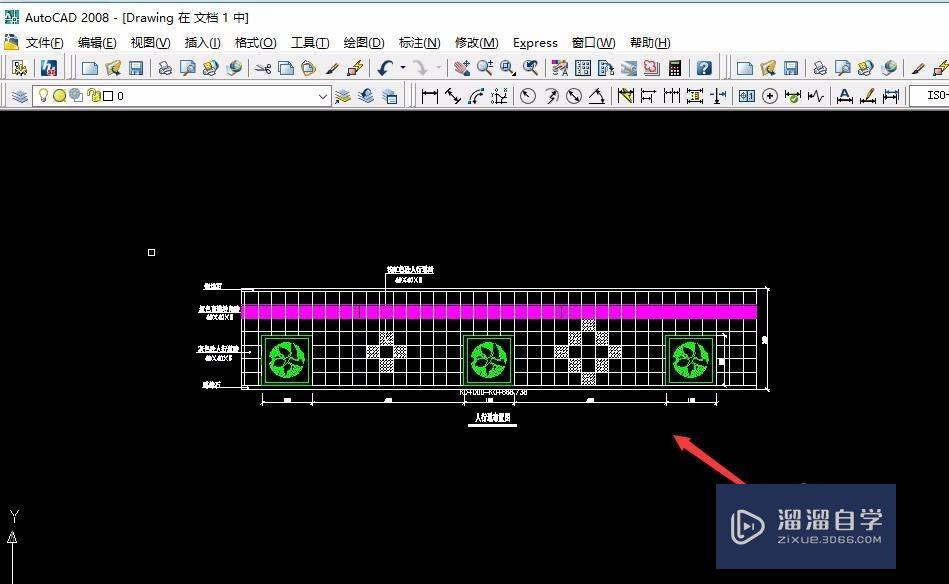

第6步
点击CAD中的保存按钮,然后关闭CAD,打开该Word文档,此时可以看到图形已经成功的导入到了Word中。


第7步
在Word中点击该图形,拖动图形边界,改变图形大小和居中,设置完毕后保存便可。


温馨提示
以上就是关于“怎样把CAD图形导入Word?”全部内容了,小编已经全部分享给大家了,还不会的小伙伴们可要用心学习哦!虽然刚开始接触CAD软件的时候会遇到很多不懂以及棘手的问题,但只要沉下心来先把基础打好,后续的学习过程就会顺利很多了。想要熟练的掌握现在赶紧打开自己的电脑进行实操吧!最后,希望以上的操作步骤对大家有所帮助。
- 上一篇:CAD图如何导进Word?
- 下一篇:CAD的格式刷怎么操作使用?
相关文章
广告位


评论列表